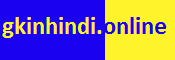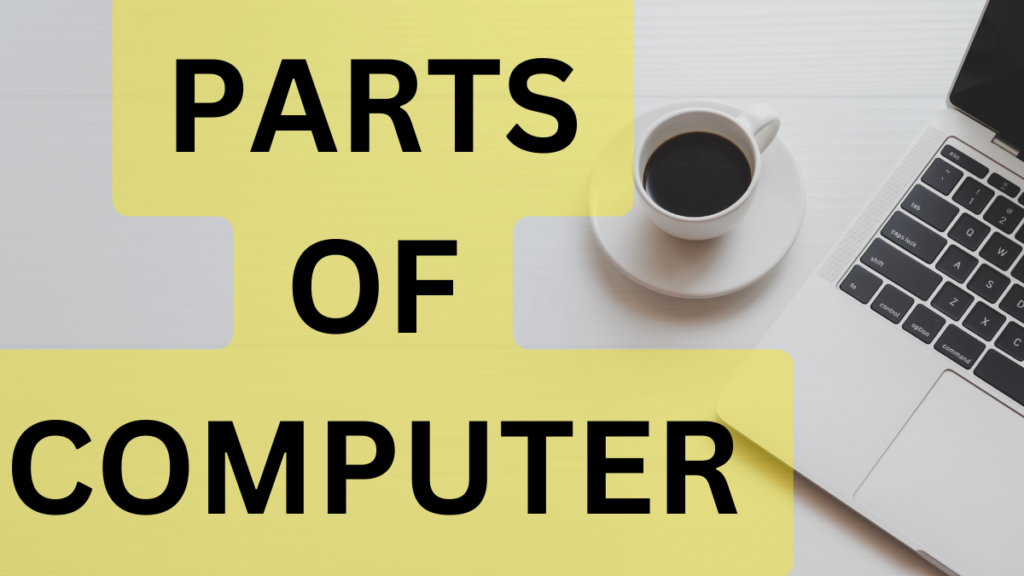Screenshot in Windows
Screenshot in Windows | Screenshot in Computer | Screenshot in PC
Screenshot क्या होता है | Whats is Screenshot
Screenshot किसी Screen पर प्रदर्शित होने वाले Image की Photo होती है यह ठीक उसी प्रकार होता है जैसा की Mobile Phone में Screenshot होता है जो Mobile की Screen की Photo Save करता है इसी प्रकार कंप्यूटर में भी Screenshot का विकल्प दिया जाता है
How to Take Screenshot in Windows 7
Computer में Screenshot कैसे लिया जाता है
Computer में Screenshot लेने के लिए सामान्यतः दो विकल्प दिए जाते हैं
- Keyboard से
- Snipping Tool से
Keyboard से Screenshot कैसे लेते हैं | How To Take Screenshot From Keyboard
Screenshot in Computer Shortcut Key
यदि कंप्यूटर की सम्पूर्ण Screen का Screenshot लेना है तो Keyboard में दिए गए Button का उपयोग कर सकते हैं इस Button को Print Screen कहा जता है कुछ Keyboard में यह अलग-अलग नाम से मिलता है जैसे Prtscr/Prtsc/Printscr आदि Screenshot लेने के लिए उस Screen को सामने रखे जिसका Screenshot लेना है और Keyboard से Print Screen का Button दबाएँ इसके बाद किसी ऐसे Application को On करें जिसमें Image को रखने या Paste करने का विकल्प हो जैसे MS Word, MS Excel, MS Power Point, MS Paint आदि Application On होने के बाद Paste या Ctrl+V को Select करें
How to Take Screenshot in Computer Windows 7
Note – Windows 10 तथा कुछ अन्य Version s में Keyboard से Windows + Print Screen Button से भी Screenshot को Direct लिया जा सकता है जो Paste किये बिना ही कंप्यूटर की मेमोरी में Save हो जाता है
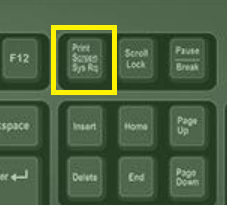
Snipping Tool से Screenshot लेना
Computer यदि Windows Operating System का उपयोग क्या जा रहा है तब वहां Snipping Tool नाम का एक विकल्प दिया जाता है जिससे Screenshot के लिए 4 विकल्प दिए जाते है (Free-Form Snip, Rectangular Snip, Window Snip, Full-Screen Snip इनमें से आवाश्यकता के अनुसार किसी एक विकल्प को ले सकते हैं
Free Form Snip – Mouse से Drag करके Screen के Selected भाग का Screenshot ले सकते हैं
Rectangular Snip – Mouse से Drag करके Rectangle Screenshot ले सकते हैं
Window Snip – किसी Window Screen जैसे Calculator, Notepad, Game screen आदि का Screenshot ले सकते हैं
Full For Snip – Full Screen का Screeshot ले सकते हैं
Screenshot लेने के बाद उसे Save किया जा सकता है जिसके लिए File से Save As… या Ctrl+S का उपयोग किया जा सकता है
“यदि यहाँ दी गई जानकारी से आपको सहायता प्राप्त हुई हो तो इसे दूसरों को भी Share कर सकते हैं”
OTHER IMPORTANT QUESTION-ANSWER
Click Here for Important Question-Answer – Computer
Click Here for Important Question-Answer – Indian Geography
Click Here for Important Question-Answer – World Geography
Click Here for Important Question-Answer – Indian History
Click Here for Important Question-Answer – Economy
Click Here To Go To Home Page and Get More Knowledge